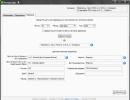Transfert des données 1 de 7.7 vers 8.3. Différences supplémentaires par rapport aux règles standard
Pour une migration correcte, il est conseillé de mettre à jour les configurations source et destination vers dernière version. Au moment de la rédaction de cet article, il s'agissait de
- 7.70.544 pour la source ;
- 2.0.42.6 pour le récepteur.
Sélection des règles de traitement et de transfert de données
Le transfert des données de 7.7 doit être effectué avec un traitement approprié et selon les règles qui doivent être sélectionnées en 8.2 dans l'ouvrage de référence « Conversions de bases d'informations générations précédentes » (voir Fig. 1) :
Riz. 1. Sélection des traitements et des règles dans l'ouvrage de référence « Conversions à partir des bases d'informations des générations précédentes ».
Sauvegardons les règles de traitement et de conversion sélectionnées. À l'avenir, si nécessaire, ils pourront être édités dans la configuration « Data Conversion 2.1 » et seront utilisés pour transférer des données.
Édition dans la configuration « Conversion de données 2.1 »
Si la base de données source est standard, il n'est pas nécessaire d'utiliser la configuration « Data Conversion 2.1 » et vous pouvez immédiatement passer à l'étape suivante. Pour les bases de données modifiées, ou pour changer les règles de transfert standard, vous devez charger les règles enregistrées dans la base de données de conversion (Fig. 2) :
 Riz. 2. Chargement des règles d'échange
Riz. 2. Chargement des règles d'échange
Une fois les règles téléchargées, elles peuvent être modifiées pour répondre à vos besoins de migration. Par exemple, le client s'est donné pour tâche de transférer le répertoire « Matériaux » avec les codes sources d'origine. Dans les règles standards, la recherche des éléments du répertoire « Matériaux » s'effectue à l'aide de trois détails (CeGroupe, Nom, Parent), la recherche par code est désactivée et, en plus, dans la règle de conversion des propriétés du code, sa longueur est réduite à la norme pour 8.2. longueur avec l’ajout de zéros non significatifs à gauche (Fig. 3). Notez que même si vous utilisez des règles standards, mais avec la valeur du paramètre « Télécharger les codes de répertoire », alors partout pour les règles correspondantes « Avant le téléchargement », vous devrez toujours remplacer le texte « Parameters.UploadCodes = Yes » par l'expression correcte « Parameters.UploadCodes = 1", vous devrez donc utiliser la configuration "Data Conversion 2.1" ou éditer le code manuellement directement dans le traitement Exp77_82.ert.

Riz. 3. Règles standards de transfert du code répertoire « Matériaux »
Nous allons maintenant modifier les règles de transfert pour que les éléments du répertoire « Matériaux » de la 7.7 soient transférés vers la 8.2. avec les codes sources originaux. Pour cela, commencez par paramétrer une recherche à l'aide des détails Code, Ceci est un groupe, et supprimez la règle de conversion de code devenue inutile. Deuxièmement, ajoutons quelques lignes aux « Règles d'échange de données » pour notre conversion afin de prédéfinir le paramètre de transfert par lequel les codes d'annuaire seront téléchargés depuis la base de données source (Fig. 4) :
Si ParameterSettingsTable.FindValue("UploadCodes",NS,"Name") = 1 Alors
TableParametersSettings.SetValue(NS,"Valeur", 1)
fin si;
Vous n'êtes pas obligé de définir ce paramètre, mais chaque fois que vous appelez le traitement téléchargement de donnéesà partir de la version 7.7, dans l'onglet « Paramètres », vous devrez définir le paramètre « Télécharger les codes du répertoire » sur la valeur 1.

Riz. 4. Définition des paramètres de transfert
Il est important de se rappeler que les paramètres effectués doivent non seulement être enregistrés dans les règles de téléchargement, mais que le module de traitement 7.7 Exp77_82.ert doit également être remplacé par celui obtenu lors de la conversion des données (Fig. 5).

Riz. 5. Sauvegarde des règles de change
Pour télécharger des données à partir de 7.7, nous appellerons le traitement de transfert approprié, y indiquerons les règles de transfert de données (Acc77_82.xml) et le fichier dans lequel le résultat du transfert sera enregistré (St. Petersburg_bukh_77_82.xml), ainsi que les détails « Date de début » et « Date de fin ». Dans ce cas, les soldes des sections comptables seront transférés à la date de début, et le transfert des documents sera effectué pour la période allant de la date de début à la date de fin. Si vous devez transférer des informations complètes, vous pouvez sélectionner toutes les règles de transfert de données. Mais, en règle générale, seuls les « Soldes par sections comptables » sélectionnés sont transférés, tandis que les ouvrages de référence et les documents auxquels se réfèrent ces sections comptables sont transférés automatiquement. Cela réduit considérablement le temps de transfert.

Riz. 6. Téléchargement d'informations
Ensuite, appelez le formulaire approprié dans le menu Outils-->Informations sur l'organisation, mettez le clavier en russe et copiez le nom de l'organisation dans le presse-papiers. Il est nécessaire de changer de casse, sinon les informations dans le presse-papiers seront incorrectes pour la copie vers 8.2.

Riz. 7. Informations sur l'organisation
Chargement des informations dans 8.2
Appelons le traitement « Assistant de saisie des informations sur l'organisation » et remplaçons le nom « Notre organisation » par le nom copié dans le presse-papiers à partir de 7.7. (Fig.8.)

Riz. 8. informations générales sur l'organisation
Copions les détails du TIN et du KPP des champs correspondants « Informations sur l'organisation » dans l'onglet « Codes ». Lors du transfert de données, l'organisation sera identifiée par celle-ci. Il n'est pas nécessaire de copier d'autres informations, car elles seront renseignées lors de l'échange. Sauvegardons les informations saisies.
Exécutons maintenant l'élément de menu Service-->Transférer les données des bases d'informations 1C:Enterprise 7.7 et sélectionnons l'élément « Charger les données à partir du fichier ». Dans le formulaire qui s'ouvre, indiquez l'emplacement du fichier et cliquez sur le bouton « Suivant ».
Tous! Le résultat du téléchargement peut être consulté dans le journal des opérations.
La plupart des utilisateurs du programme 1C 7.7 imaginent la transition de 1C 7.7 à 8.3 (8.2) comme quelque chose de complexe et soumis uniquement aux programmeurs. Si l'organisation ne dispose pas d'une configuration entièrement repensée, alors cet article a été écrit pour vous et vous aidera à la transition vers 1C 8.3 ou 8.2.
Comment préparer une base de données 1C 8.3 (8.2) pour un transfert de données ultérieur à partir de 1C 7.7 étape par étape
Avant de commencer le travail, vous devez préparer la base de données 1C 8.3 (8.2) pour le chargement ultérieur des données.
Étape 1
Mettez à jour la base de données 1C vers la dernière version, utilisez la dernière version 8.2 ou 8.3. Vous pouvez vérifier la pertinence de la version actuelle sur le site Web du support technique 1C.
Comment installer ou mettre à jour la plateforme 1C 8.3, voir notre tutoriel vidéo :
Étape 2
Effectuer les opérations courantes de clôture de fin de mois. De plus, vous pouvez vérifier vos documents comptables via Service – Vérification des données pour la transition vers 1C Comptabilité 8. S'il y a des erreurs, corrigez-les.
Étape 3
Étape 5
Créez une base de données propre pour charger les données. Ceci est nécessaire pour annuler rapidement le téléchargement des données en cas de situations imprévues. Sélectionnez le menu supérieur du programme Administration – Télécharger des données, spécifiez le nom du fichier de téléchargement et l'emplacement où il sera enregistré.
Grâce à ces mesures préparatoires, les objets inutiles seront supprimés de la base de données, la base de données 1C deviendra plus petite. Les résultats seront recalculés et l'intégrité logique de la base de données sera vérifiée. Vous pouvez maintenant commencer à transférer des données de 1C 7.7 vers 1C 8.3 (8.2).
Comment ajouter une base d'informations dans 1C 8.3, voir la leçon vidéo suivante :
Transfert de données de 1C 7.7 vers 1C 8.2 Comptabilité 2.0
Dans la dernière version du programme 1C 8.2 Comptabilité 2.0, la traduction des bases de données d'informations 1C 7.7 n'est pas prise en charge. Conformément aux exigences de la société 1C, cela doit être fait. Par conséquent, si dans la base de données 1C 8.2 vous sélectionnez Service – Transfert de données à partir de bases de données d'informations 1C Enterprise 7.7, alors nous obtenons l'erreur :

Mais que faire si vous avez vraiment besoin d'effectuer un transfert et notamment vers la version 1C 8.2 ?
Étape 1. Téléchargement de données depuis 1C 7.7
Il est nécessaire de télécharger les fichiers précédemment fournis par 1C pour les télécharger vers 1C 8.2 Comptabilité. Ces fichiers doivent être placés dans le dossier ExtForms de votre base de données. Dans l'exemple, il s'agit de D:\1с\77\unp_demo\ExtForms. Vous pouvez visualiser le chemin d'accès à votre base de données lors du chargement du programme 1C :

Exécutons ce traitement : Si tout est fait correctement, le message « Téléchargement des données pour 1C Comptabilité 8 » devrait apparaître, sélectionnez-le en cliquant sur le bouton Ouvrir :

- Règles de téléchargement – un fichier nommé Acc77_80.xml, nous l'avons copié dans le dossier ExtForms ;
- Date de début et date de fin – la période pendant laquelle les données seront téléchargées ;
- Règles de téléchargement de données – objets à télécharger, répertoires et documents qui doivent être téléchargés dans un fichier.
Le fichier de données de l'exemple sera copié sur le bureau, mais vous pouvez sélectionner n'importe quel autre dossier. Cliquez sur le bouton Charger les règles d'échange. Une liste d'objets qui seront déchargés de 1C 7.7 s'ouvrira et qui pourront être modifiés en supprimant ou en cochant les cases de sélection :

Selon la situation, vous pouvez télécharger les données en une seule fois ou en plusieurs parties. Tout d'abord, nous déchargeons les répertoires - 95 % d'entre eux sont déchargés sans problème. Avec le deuxième fichier, nous téléchargeons les soldes et le chiffre d'affaires par sections comptables. Cette option est pratique à utiliser si certaines données ne sont pas téléchargées correctement.
Étape 2. Chargement dans 1C 8.2 Comptabilité 2.0 à partir de 1C 7.7
Choisir Service – Transfert de données à partir de bases de données d'informations 1C Enterprise 8, dans la fenêtre qui apparaît, sélectionnez Charger à partir du fichier :

Sélectionnez le fichier téléchargé de 1C 7.7 sur le bureau. Après avoir cliqué sur le bouton Suivant, les données seront chargées à partir du fichier. Si la comptabilité dans la base de données 1C 7.7 est conservée depuis longtemps, le chargement peut prendre beaucoup de temps.

Si des erreurs surviennent lors du téléchargement, seule une partie des données sera téléchargée et devra donc être téléchargée à nouveau.
Transfert de données de 1C 7.7 vers 1C 8.3 Comptabilité 3.0
L'algorithme de transfert d'une base de données de 1C 7.7 à 1C 8.3 est légèrement différent en détail, mais en général, il est similaire à celui décrit ci-dessus pour 1C 8.2 Comptabilité 2.0.
Étape 1
Après avoir mis à jour la base d'informations 1C, il est nécessaire de mettre à jour les règles de téléchargement des données. Cela peut être fait comme suit.
Ouvrez 1C 8.3 Comptabilité 3.0 et sélectionnez le bouton Enregistrer les règles de transfert dans le coin inférieur droit, sélectionnez la version 1C Comptabilité 7.7 et enregistrez les règles en spécifiant le chemin d'accès au répertoire ExtForms de la base de données d'informations :

Étape 2. Téléchargement de données depuis 1C 7.7
La possibilité de télécharger de 1C 7.7 à 1C 8.3 est effectuée par défaut, c'est-à-dire qu'il n'est pas nécessaire de télécharger fichiers supplémentaires et ajoutez-les à la base de données.
Commençons le traitement de déchargement : Service – Fonctionnalités supplémentaires. On retrouve l'inscription Transition vers 1C 8.3 Comptabilité éd. 3.0 et cliquez sur Ouvrir :

Dans la fenêtre qui apparaît, vous devez renseigner :
- Règles de téléchargement - un fichier nommé ACC_ACC8.xml, qui se trouve dans le dossier contenant votre base de données (comment déterminer le chemin d'accès à la base de données a été décrit ci-dessus), le dossier ExtForms. C'est celui copié de 1C 8.3 ;
- Date de début et date de fin – la période pour laquelle les données seront téléchargées ;
- Nom du fichier de données – l'endroit où nous copierons le fichier avec les données téléchargées ;
- Règles de téléchargement des données – objets à télécharger, répertoires et documents qui seront téléchargés dans un fichier :

Cliquez sur le bouton Charger les règles d'échange. Une liste d'objets qui seront déchargés de 1C 7.7 apparaîtra, qui peut être modifiée en supprimant ou en cochant les cases de sélection.
Vous pouvez télécharger en plusieurs parties, en créant plusieurs fichiers, ou télécharger toutes les données en même temps. Que faire dépend de la situation spécifique. Dans l'exemple, nous téléchargeons toutes les données en même temps.
Ouvrons 1C Comptabilité 3.0 (8.3) et sélectionnons Ici, nous verrons 2 façons de charger les données :
- Chargez les données à partir d'une infobase - le programme 1C 8.3 lui-même trouvera les bases de données installées et tentera de se connecter à cette infobase, en copiant les données à partir de là. À l'aide des paramètres, vous pouvez spécifier ce qui doit être chargé et cliquer sur le bouton Charger les données :

- Le chargement de données à partir d'un fichier n'est que notre option. Vous devez spécifier le fichier qui a été téléchargé à partir de 1C 7.7 et cliquer sur le bouton Charger les données. Si une fenêtre comme celle ci-dessous apparaît, cela signifie que le téléchargement a réussi. Sinon, vous devez télécharger soit en partie et corriger les erreurs produites par le programme dans 1C 7.7 :

Transfert de données de la configuration standard modifiée de 1C 7.7 vers 1C 8.3 (8.2)
Le transfert de données à partir de configurations 1C 7.7 modifiées est beaucoup plus compliqué en raison de processus métier réécrits qui n'existent pas dans l'édition du programme vers lequel nous transférerons les données. Dans la plupart des cas, ces transferts doivent être effectués par un spécialiste ayant une expérience en transfert de données ou une bonne connaissance de la configuration de la conversion de données. Exister principes généraux transfert, qui permet de transférer les configurations suivantes :
- Transfert de fonctionnalité. Dans la nouvelle configuration, il est nécessaire de répéter la fonctionnalité présente dans 1C 7.7. Documents supplémentaires, ouvrages de référence et détails. Déchargez -CF de cette base de données.
- à la fin de l'année. Comparer le chiffre d'affaires des comptes avant circonvolutions et après- ils doivent être égaux.
- Transfert de données d'une base de données 1C 7.7 réduite vers une base de données propre standard de la nouvelle édition. Vérifiez les données de chiffre d'affaires sur les comptes en 1C 7.7 et 8.2 ou 8.3. S'il y a des erreurs, corrigez-les.
- Dans la base de données propre dans laquelle les données ont été chargées à partir de 1C 7.7, il est nécessaire de télécharger un fichier de configuration CF dans lequel la fonctionnalité de 1C 7.7 a été répétée.
- Des détails supplémentaires sur l'annuaire peuvent être transférés à l'aide de la configuration de conversion de données.
Vérification des données après le transfert des données de 1C 7.7 vers 1C 8.3 et 8.2
À l'aide du rapport Bilan de chiffre d'affaires, générez un rapport avec des données sur les sous-comptes, les types de comptabilité, les comptes hors bilan, les devises et comparez-le avec le même rapport de la base de données 1C 8.3 (8.2) dans laquelle les données ont été transférées :

Principe d'opération.
Quelques mots sur la façon dont les données sont transférées à partir d'une configuration standard " Comptabilité", édition 4.5 pour 1C:Enterprise 7.7 ou configuration "" (ci-après dénommée Configurations Source) en une configuration standard " Comptabilité d'entreprise", édition 3.0 pour 1C:Enterprise 8 (version 3.0.52), ci-après dénommée « Configuration du récepteur ».
IMPORTANT! Le transfert de données est possible depuis la configuration Comptabilitéédition 4.5 pour 1C:Enterprise 7.7 versions 7.70.569 et supérieures ou depuis la configuration " Fiscalité simplifiée, éd. 1.3"versions 7.70.219 et supérieures.
Il est recommandé de passer de la Configuration source à la Configuration destination au début d'une nouvelle période (année, trimestre, mois) après avoir effectué les opérations de régulation de la période précédente.
Le transfert de données s'effectue à l'aide d'un traitement spécialisé qui télécharge les données de la base d'informations de configuration source dans un fichier au format XML. Le fichier résultant est chargé dans la base d'informations de configuration du destinataire à l'aide du traitement de chargement de données universel.
Les fichiers suivants sont requis pour transférer des données :
ACC_ACC8 .ert - traitement externe du téléchargement des données vers fichier externeà partir de la configuration " Comptabilité, Rév. 4.5»;
USN_ACC8 .ert - traitement externe de téléchargement de données vers un fichier externe à partir de la configuration " Fiscalité simplifiée, éd. 1.3»;
ACC_ACC8 .xml - règles de conversion de données.
USN_ACC8 .xml - règles de conversion de données.
Données transférables.
Les éléments suivants sont transférés de la base d'informations de configuration source vers la configuration du destinataire :
Éléments d'ouvrages de référence ;
Informations sur les soldes courants des comptes comptables de la base d'informations Configuration-source à la date de conversion de la base d'informations ;
Documents actuels avec une date supérieure à la date de conversion de l'infobase.
La conversion s'effectue en deux étapes :
Les données de la base d'informations de configuration source sont téléchargées dans un fichier séparé (fichier de données) ;
Le fichier résultant est chargé dans la base d'informations de configuration du destinataire.
Installation.
Pour installer le traitement de migration des données, vous devez utiliser le programme d'installation setup.exe. Après avoir démarré le programme (si le nombre d'infobases 1C:Enterprise est important, après un certain temps), une boîte de dialogue apparaîtra dans laquelle vous devrez marquer les infobases où le traitement de transfert de données sera installé. La fenêtre ressemble à celle de la Fig. 1. Si le nombre de bases d'informations est supérieur à sept, utilisez les boutons « haut » et « bas » pour naviguer. Si plusieurs infobases sont sélectionnées, la ligne « chemin » reflète l'emplacement de la dernière infobase sélectionnée uniquement. Ces informations ont un caractère auxiliaire et sont éventuellement utilisées pour un contrôle supplémentaire de la part de l'utilisateur sur le résultat du travail. installateur, ne fais pas attention à elle attention particulière, le programme déterminera lui-même où sont installées les bases d'informations que vous avez sélectionnées.
Fig.1 Fenêtre de sélection des infobases lors de l'installation
De plus, vous pouvez spécifier le dossier dans lequel le traitement de transfert de données sera également installé ; pour ce faire, utilisez la fenêtre de sélection du dossier (en cliquant sur le bouton à trois points). Le chemin complet du dossier sélectionné sera reflété dans la ligne de sélection. Après avoir cliqué sur le bouton « installer », les fichiers nécessaires seront installés dans les infobases sélectionnées et (ou) dans le dossier sélectionné. Une fois terminé, vous pouvez cliquer sur le bouton « détails » et voir un journal d'installation détaillé, quels fichiers ont été écrits dans quels dossiers. En conséquence, le dossier sélectionné devrait ressembler à l'image suivante, voir Fig. 2.

Fig.2 Fichiers installés dans le dossier sélectionné
Vers le sous-répertoire ExtForms le traitement est installé Transition vers 1C : Comptabilité 8, éd. 3.0 et les règles de transfert. Veuillez noter que le traitement du téléchargement ACC_ACC8.ert et les règles de téléchargement de données remplacent le traitement et les règles standard. Si vous souhaitez conserver le mécanisme de transition standard, installez le nouveau traitement dans un répertoire séparé et non dans l'infobase.
Le processus d'installation est décrit plus en détail à l'aide de l'exemple d'installation d'un rapport " pour la configuration "1C : Comptabilité 7.7".
Mode opératoire.
Dans un programme " 1C : Comptabilité 7.7"doit être ouvert à partir de caractéristiques supplémentaires traitement " Transition vers 1C : Comptabilité 8, éd. 3.0", sélectionnez le dossier dans lequel se trouvent les règles de transfert (voir Fig. 3) et téléchargez les règles d'échange. Vous n'avez pas besoin d'inclure toutes les règles de transfert. Vous ne devez utiliser que celles qui sont nécessaires, par exemple pour transférer des soldes, ou les soldes et les documents. Par exemple, dans le groupe des répertoires, aucune règle ne peut être incluse, car tous les répertoires sont transférés par référence, selon les besoins, c'est-à-dire uniquement ceux qui sont impliqués soit dans les soldes, soit dans les documents. Il n'y a pas de « déchet » dans la nouvelle base d'informations, vous devez tout inclure. Par exemple, si certains documents ne sont pas dans votre base de données, ou si vous ne souhaitez pas les transférer, vous n'avez pas besoin d'activer cette règle.

Figure 3. Traitement pour le téléchargement de données
Je recommande de définir le nom du fichier de données sur "C:\v77_v8\Exp77_80.xml", ce dossier est souvent utilisé par défaut dans le programme " 1C : Comptabilité 8"lors du chargement des données des programmes sur la plateforme" 1C : Entreprise 7.7". Si nécessaire, définissez les paramètres sur la page " Possibilités".
Pendant le processus de téléchargement des données de la configuration " Comptabilité 7.7"Diverses erreurs peuvent survenir. Les règles de transfert présentées ici diffèrent des règles standard en ce sens qu'au stade du téléchargement des données, elles recherchent les erreurs typiques. Considérons ceux sur lesquels les messages sont affichés.
Quantité nulle et quantité non nulle d'articles en stock. Saisir le solde dans la Configuration de réception de telle sorte que la quantité de matériel soit égale à zéro et que le coût estimé du matériel ne soit pas égal à zéro, est impossible, et c'est également inutile, car il s'agit d'une erreur. Par conséquent, lors du transfert de soldes, ces positions (avec une quantité nulle) ne seront pas incluses dans les documents de saisie du solde. Par conséquent, si les erreurs ne sont pas corrigées avant le transfert des données, les montants dans la source et la destination des données lors du transfert des soldes ne correspondront pas, ce qui entraînera des difficultés de rapprochement supplémentaires. Par conséquent, lors du processus de téléchargement des données de la configuration " Comptabilité 7.7» Des messages sur les erreurs rencontrées s'affichent (voir Fig. 4). De plus, pour rechercher des erreurs, nous pouvons recommander d'utiliser le traitement « Contrôle express de la gestion comptable », à savoir la règle « Absence de montant non nul lorsqu'il existe une quantité nulle pour les matières ».

Fig.4.1 Messages sur les erreurs rencontrées
Solde non nul pour le sous-compte du deuxième (troisième) niveau, tandis que le solde au premier (deuxième) niveau est nul. Il s’agit d’une situation assez courante de tenue de registres erronée. Un exemple typique est présenté dans la figure 4.2. Cette condition résulte d’un « reclassement » en comptabilité analytique. Par exemple, un accord est indiqué dans les documents de trésorerie, mais il n'y a pas d'accord dans les documents de capitalisation, ou vice versa, ou encore il existe des accords mais ils sont différents. Dans tous ces cas, il existe un solde non nul au titre des contrats, malgré le fait que le solde sous la contrepartie soit égal à zéro. Une image similaire peut se présenter dans la comptabilité des matières et la nomenclature (lorsque la comptabilité totale par lieux de stockage est incluse) : reclassement entre les entrepôts, surtout si les entrepôts sont des personnes financièrement responsables.

Fig. 4.2 Exemple d'erreurs de comptabilité
Il est clair que c’est une erreur et que cela n’a aucun sens de reporter de tels soldes. Afin d'exclure le transfert de ce type de soldes, il existe un paramètre « Ne pas décharger les soldes s'il y a un solde nul au niveau supérieur ». Si ce paramètre est défini sur un, alors pendant le téléchargement, les messages affichés sur la Fig. 4.3 (comparer avec la Fig. 4.2), et les balances pour de telles positions ne seront pas déchargées. Vous pouvez utiliser différentes combinaisons de ce paramètre avec les règles de transfert des différents soldes. Si vous ne transférez pas tous les soldes en même temps, mais par sections comptables, vous pouvez alors transférer des soldes de différentes sections comptables avec des valeurs de paramètres différentes.

Figure 4.3. Messages d'erreur
Valeurs de contrat vides ou contrats étrangers. Le problème est similaire à celui décrit ci-dessus, la raison est la même : une mauvaise note dans la comptabilité analytique des contrats (voir Fig. 4.4). Mais le solde de la contrepartie n'est pas nul, donc la règle de vérification décrite ci-dessus ne fonctionnera pas. Lors du transfert des données, une erreur se produira lors de la comptabilisation du document de saisie des soldes, car une valeur de contrat vide n'est pas autorisée.

Fig.4.4 Rapport montrant l'erreur
Pour éliminer ces erreurs avant le transfert, des messages d'erreur sont émis lors de l'étape de téléchargement des données (voir Fig. 4.5). Le même graphique montre qu'une autre erreur a été rencontrée : le contrat ne correspond pas à la contrepartie, c'est-à-dire le propriétaire du contrat est une autre contrepartie. De telles erreurs se retrouvent souvent dans les versions modifiées, c'est-à-dire Pas configurations typiques ou dans des bases de données créées il y a longtemps, lorsque les configurations standards ne prévoyaient pas encore un contrôle suffisamment strict de la conformité des contrats lors du remplissage des documents.

Fig.4.5 Messages d'erreur de comptabilité
La vérification des valeurs vides des contrats et des contrats d'autrui est effectuée si le paramètre " est défini sur un Vérifier les contrats pour les valeurs vides et le respect de la contrepartie". De plus, pour rechercher des erreurs, nous pouvons recommander d'utiliser le traitement « Contrôle express de la gestion comptable », à savoir les règles « Absence d'analyses vides pour les contrats » et « Conformité des contreparties et des contrats ».
Il existe d'autres contrôles d'erreurs, pour plus d'informations veuillez nous contacter (contacts en bas de page).
Les méthodes de travail
Nous montrerons comment vous pouvez transférer des données en partie plutôt qu'en totalité, en utilisant l'exemple du téléchargement de documents d'un type distinct ou même de copies individuelles de documents d'un type sélectionné. Marquons une seule règle de téléchargement de données " Ordre de paiement" (voir Fig. 5). Cela vous permettra de télécharger uniquement des documents du type " Ordre de paiement". Si avec ces paramètres vous cliquez sur le bouton " Décharger", alors tous les documents du type " seront téléchargés Ordre de paiement", situé dans l'intervalle de temps avec " date de début" Par " date d'expiration". Appuie sur le bouton " Installer PVD", après cela le message " Sélection des données pour l'ordre de paiement".

Fig.5 Comment définir une règle pour télécharger des données d'un certain type
Cliquez ensuite sur le bouton "Ajouter une condition", vous pourrez sélectionner un attribut de sélection (voir Fig. 6.1), le plus souvent il s'agit de " Document actuel", qui permet de sélectionner un document individuel dans une liste de documents de ce type. A l'aide d'autres détails de sélection, vous pouvez obtenir une sélection pour un groupe de documents, par exemple, sélectionner des documents par date. Dans tous les cas, les documents sont sélectionnés dans l'intervalle de temps spécifié par les paramètres " Date de début" Et " date d'expiration".

Fig.6.1 Comment sélectionner un seul document
Important! "1C"), qui dans certaines configurations ne permet pas la sélection des documents lors du téléchargement en fonction des détails de sélection. Cela est dû au fait que dans les règles standards, la sélection des documents s'effectue sur demande sans préciser de délai. De telles demandes ne fonctionnent pas toujours.
De la même manière, vous pouvez télécharger des répertoires, non pas l'intégralité du répertoire, mais en sélectionnant en fonction de certains détails. Sélectionnez dans un premier temps la règle de chargement des données souhaitée, puis appuyez successivement sur les boutons " Installer PVD" Et " Ajouter une condition". Par exemple, la figure 6.2 montre comment vous pouvez décharger uniquement les employés avec lesquels au moment de la transition du programme " 1C : Fiscalité simplifiée, éd. 1.3" sur " 1C : Comptabilité d'entreprise, édition 3.0" (ou, comme le disent souvent les utilisateurs, le passage de la comptabilité 7.7 à 3.0) les relations de travail ont été établies.

Fig.6.2 Comment sélectionner un groupe d'éléments de répertoire
Important! Une erreur dans les règles standards a été corrigée dans les règles proposées pour le transfert de données (de la société "1C"), ce qui conduit à une sélection incorrecte des éléments du répertoire lors du déchargement à l'aide de détails périodiques du répertoire, c'est-à-dire ceux qui ont des valeurs différentes définies pour différentes dates. Cela est dû au fait que dans les règles standards, la sélection des éléments du répertoire s'effectue par une requête sans spécifier de point.
La sélection basée sur les détails périodiques de l'annuaire se fait à la date du paramètre " date d'expiration"!!!
Vous pouvez utiliser une combinaison de règles de téléchargement et de sélection de données. Les règles pour lesquelles des sélections sont définies seront marquées comme « [SELECTION] ». Afin de voir ou de modifier la sélection d'une règle de téléchargement de données spécifique, vous devez double-cliquer sur cette règle dans la liste des règles ou, après l'avoir sélectionnée, cliquer sur le bouton " Installer PVD".
Important! Si le téléchargement des objets s'avère vide ou incomplet, vous devez vérifier si le mode de synchronisation est défini avec 1C: Comptabilité 8. Si tel est le cas, seuls les objets modifiés après le transfert seront téléchargés (Répertoire .Paramètres de comptabilité synchrone stocke le paramètre Position du dernier document téléchargé, qui est vérifié lors du téléchargement par la fonction CheckFor Upload Possibility). Un fonctionnement complet en mode synchronisation devient impossible. Le mode de synchronisation est vérifié après chargement des règles d'échange. Si le mode est installé, une fenêtre d'avertissement sera générée (voir Fig. 6.5) et il vous sera demandé de désactiver le mode de synchronisation.

Riz. 6.5 Fenêtre d'avertissement du mode de synchronisation
Différences supplémentaires par rapport aux règles standard
Correction d'une erreur de transfert de PT&U avec d'anciens types de reçus : si dans les documents Réception de Biens et Services le type de reçu est égal à 2 (valeur obsolète) et qu'il n'y a pas de facture fournisseur, une conversion erronée de ce document dans BP 3.0 en retour le document de l'acheteur se produit.
Une erreur a été corrigée lors du transfert des opérations manuelles ayant un sous-compte de Division vers la version PROF de BP. Une telle opération n'est pas enregistrée dans le BP ; une erreur apparaît : « Le champ Division doit être vide ». Cela est dû au fait que les règles sont conçues pour fonctionner avec les versions CORP, cependant, dans PROF, les dimensions DivisionDt et DivisionKt du registre comptable doivent être vides.
Correction d'un bug qui entraînait une duplication des groupes d'annuaires Traités et, par conséquent, à la duplication d'éléments de ce répertoire (puisque la recherche lors du chargement s'effectue en tenant compte du parent). Ceci est illustré dans la figure 6.6.

Fig.6.6 Résultat du transfert de répertoire Traités règles standards
Ici dans la colonne Parent(groupe de répertoires) avec nom 2015 Il existe deux groupes d'annuaire différents portant le même nom (il n'y a qu'un seul groupe dans la source), donc les contrats sont dupliqués.
Correction d'une erreur dans le transfert de documents bancaires lors du transfert d'argent d'un compte courant à un autre. DANS BP 3.0 dans ce cas un document est créé Débit du compte courant avec le type d'opération Virement vers un autre compte de l'organisation, qui n'est pas effectué du fait que les coordonnées ne sont pas renseignées Compte du destinataire. De plus, les détails sont mal renseignés. Compte Et Compte de débit. Cela apparaîtra s'ils sont différents, par exemple 55 et 51, alors ils doivent être échangés. Correction d'une erreur ne remplissant pas les détails Type d'obligation dans les documents de transfert fiscal. Tout ce qui précède s'applique à la version 3.0.43.215.
Les accessoires sont transférés contrat principal annuaire Contreparties.
La règle de téléchargement du répertoire a été modifiée Nomenclature, désormais la méthode de sélection des données est l'échantillonnage standard, qui permet de sélectionner des éléments d'annuaire par détails (dans les règles standards du système fiscal simplifié 7.7 - BP 3.0, cela n'est pas possible). Lors du transfert d'un répertoire Nomenclature, sont transférés et Prix des articles via des liens, c'est-à-dire prix des seuls articles transférés de la nomenclature. Pour activer cette fonctionnalité, vous devez définir la valeur du paramètre sur un Télécharger les prix lors du déchargement des articles.
Une erreur a été corrigée dans les règles standards « USN 7.7 - BP 3.0 » lors du transfert des soldes pour les règlements avec les contreparties : le type d'accord était toujours fixé à Autre. Maintenant - selon le type de solde, selon la section comptabilité " Calculs avec les fournisseurs et les entrepreneurs"type de contrat = " Avec fournisseur", selon la section comptabilité" Calculs avec les acheteurs et les clients"type de contrat = " Avec l'acheteur", dans les autres cas, type de contrat = " Autre".
Une erreur a été corrigée dans les règles standards « USN 7.7 - BP 3.0 » lors du transfert des soldes pour règlements avec contreparties : le montant des règlements mutuels a été enregistré dans deux détails du document d'entrée soldes initiaux Somme Et MontantKt. De ce fait, la pièce de saisie des soldes d'ouverture n'a pas été comptabilisée.
VérifierAvec l'acheteur" (dans les règles standard " Autre"). La valeur de l'attribut " est définie. État du paiement", ceci est important pour sélectionner correctement une facture à payer à l'acheteur dans les documents de paiement bancaire dans la configuration du destinataire.
Lors du transfert de documents du formulaire " Ordre de paiement"le type de contrat est défini sur " Avec le fournisseur" (dans les règles standard " Autre").
Une erreur a été corrigée dans les règles standards "USN 7.7 - BP 3.0" lors du transfert des emplacements de stockage : les coordonnées "ne sont pas renseignées" Type d'entrepôt".
Paramètre ajouté " Échange avec les autorités réglementaires inclus" : si sa valeur est 1, alors le prop Type d'échange avec les autorités de contrôleélément de répertoire " Organisations"mettre à la valeur" ExchangeAu format universel", sinon dans " ExchangeDésactivé"comme dans les règles standards. Ceci est important pour les transferts répétés (réguliers), afin de ne pas gâcher le paramétrage d'EDF.
La règle de recherche des éléments téléchargés pour l'annuaire a été modifiée " Contreparties" : la recherche est d'abord effectuée par ÉTAIN Et point de contrôle(si ces valeurs sont renseignées), alors seulement par ÉTAIN et enfin par Nom. Dans les trois cas, la recherche implique l'attribut de groupe (ThisGroup) et le groupe lui-même (Parent). Ceci est important pour les transferts répétés (réguliers), afin de ne pas créer de doublons pour les contreparties dont les noms ont changé APRÈS le chargement.
Lors du transfert de contreparties, remplissez les détails PaysInscription signifiant « Russie ». Ceci est nécessaire pour qu'après avoir chargé le répertoire des contreparties dans le programme "1C Comptabilité 8" Je n'ai pas eu à remplir manuellement les détails requis PaysInscription. S'il n'est pas renseigné, alors sous la forme d'un élément de répertoire " Contreparties"les détails seront disponibles" Numéro d'identification fiscale" Et " Rég. nombre"et les détails" ÉTAIN" Et " point de contrôle" sera masqué.
Une règle de chargement des données pour le transfert de l'annuaire « Employés » a été ajoutée aux règles de transfert « USN 7.7 - BP 3.0 » (dans les règles standards, seul l'annuaire des individus est transféré).
Dans les règles de transfert « USN 7.7 - BP 3.0 », la règle de transfert pour le registre d'information Taux tarifaire actuel des employés a été corrigée.
Caractéristiques du transfert des ordres de paiement pour le paiement des impôts
Pour les ordres de paiement avec type de transaction Transfert d'impôt Des détails supplémentaires doivent être renseignés : KBK - code de classification budgétaire, statut de compilateur, etc. Les structures de ces détails sont en Bukh 7.7 (USN 7.7) et en BP 3.0 ne correspondent pas. En particulier dans BP 3.0 Certains de ces détails sont inclus dans un répertoire séparé Types d'impôts et paiements au budget, dont un lien vers est contenu dans l'ordre de paiement. Le répertoire contient un certain nombre d'éléments fournis qui apparaissent dans la base d'informations, par exemple lors de l'édition d'une politique comptable. Lors du transfert des données, ces éléments apparaîtront également lors du chargement de la politique comptable. Lors du chargement et du téléchargement des ordres de paiement, l'élément de répertoire Types d'impôts et paiements au budget recherché à l'aide du KBK pour substitution dans les détails de l'ordre de paiement Impôt. Il est donc recommandé, après avoir transféré les méthodes comptables, de vérifier si toutes les taxes nécessaires apparaissent dans l'annuaire et, si nécessaire, de les compléter. Lors de la comparaison (synchronisation) de KBK dans les ordres de paiement, la source et le destinataire ne prennent pas en compte les quatre catégories de KBK, catégories 14 à 17, code de sous-type de revenu : impôt, pénalité, amende, etc. Dans l'annuaire Types d'impôts et paiements au budget ces bits sont remplis de zéros. Lors de l'ajout de nouveaux éléments au répertoire, les chiffres 14 à 17 doivent également être remplis de zéros.
Transfert de grandes bases de données d'informations.
Tout d'abord, lors du transfert de grandes bases d'informations, le processus de téléchargement des données peut prendre beaucoup de temps. Cela se produit s'il existe un grand nombre de soldes dans une section comptable, par exemple des soldes de marchandises. Pour réduire le temps de téléchargement, vous pouvez utiliser la technique de fractionnement d'un document " Saisir les soldes d'ouverture" pour un peu. Si vous définissez la valeur du paramètre " Nombre de lignes dans la pièce de saisie du solde" différent de zéro (voir Fig. 6.3), alors le téléchargement des données dans un seul document sera limité à une valeur spécifiée. Cela peut réduire très considérablement (plusieurs fois) le temps de téléchargement.

Fig.6.3 Définition des paramètres lors du transfert de données avec une limitation de taille de document " Saisir les soldes d'ouverture»
Remarque : la valeur du paramètre limite le nombre de lignes du tableau des transactions téléchargées dans un document " Saisir les soldes d'ouverture", plutôt que de préciser le nombre de lignes du document lui-même. Par conséquent, le nombre de lignes du document sera différent de la valeur du paramètre ; il ne s'agit pas d'une erreur. Lors du fractionnement d'un document " Saisir les soldes d'ouverture» pour plusieurs documents, un suffixe sera ajouté au commentaire de chaque document en fin de ligne : « -1 », « -2 », etc.
IMPORTANT! L'algorithme décrit pour diviser un document " Saisir les soldes d'ouverture"plusieurs sont utilisés uniquement pour réduire le temps de téléchargement des données ; tous les documents sont téléchargés dans un seul fichier, c'est-à-dire Le transfert de données s'effectue en une seule étape, les commentaires (postfixes) sont générés automatiquement, un seul paramètre est spécifié. Mais cette technique ne résout pas le problème du manque de mémoire, qui sera évoqué ci-dessous.
Lors de la migration de grandes bases d'informations, le problème du manque d'informations peut survenir. mémoire vive: Lors de la tentative de téléchargement, le programme se fermera avec ou sans un message d'erreur approprié. Essayer de remplacer votre ordinateur par un autre plus puissant est inutile. Dans ce cas, vous devez télécharger les données en plusieurs parties, en les divisant en portions. Cela nécessite des règles de transfert prenant en charge le mode spécifié. Voyons comment décharger. Premièrement, le transfert de données doit être effectué en utilisant une seule règle de téléchargement (voir Fig. 6.4). Si le transfert est impossible selon une règle, nous le divisons en parties, en indiquant les numéros de partie initiale et finale. Chaque partie contiendra des informations pour un nombre donné de valeurs analytiques de premier niveau, par exemple les soldes de produits, c'est-à-dire le nombre spécifié de valeurs de solde de compte "41". Connaissant le montant total des analyses du compte, il est facile de calculer le nombre de portions. La quantité de données transférées sans problème à la fois (en une seule information) doit être déterminée expérimentalement ; en règle générale, lors du téléchargement des soldes des comptes, des problèmes de transfert apparaissent lorsque le nombre de soldes est de plusieurs milliers ou plus. Cependant, pour gagner du temps lors du téléchargement des données, nous pouvons recommander de les diviser en parties, même s'il est possible de télécharger tous les soldes de la section comptable en même temps. Le temps de téléchargement dépend de la taille de la partie des données, ni proportionnellement ni linéairement. Ainsi, en divisant, par exemple, dix mille soldes de produits en dix parties de mille, vous pouvez réduire le temps de déchargement de plusieurs fois. Si nous transférons la première portion, le numéro de la portion initiale peut ne pas être indiqué ; si la dernière portion est transférée, alors le numéro de la portion finale peut ne pas être indiqué.
IMPORTANT! Lors du transfert de données par parties, il est nécessaire de spécifier un suffixe dans les paramètres, qui participe à la formation du commentaire du document " Saisir les soldes d'ouverture" Lors de la modification des numéros de plage de portions, vous ne devez pas oublier de changer le suffixe, sinon, lors du chargement dans la configuration du destinataire, les documents avec les mêmes commentaires (suffixes) seront écrasés. Le nom du fichier de données n'a pas signification particulière. Vous pouvez utiliser des tactiques de transfert séquentiel : décharger - charger, décharger - charger, etc. Dans ce cas, il n'est pas nécessaire de modifier le nom du fichier de données. Vous pouvez choisir une tactique : d'abord tout décharger, puis tout charger. Dans ce dernier cas, le nom du fichier de données devra être modifié à chaque téléchargement. Encore un exemple. Si le nombre de soldes dans la section comptable (par exemple, les marchandises) est, disons, de 10 000, nous le divisons en parties de mille, nous obtenons alors 10 portions. Chaque partie doit avoir un suffixe unique : "-1", "-2", "-3", "-4". Si nous déchargeons toutes les marchandises restantes puis chargeons tout, alors les fichiers de données doivent également être uniques, par exemple : « 41_1 », « 41_2 », « 41_3 », « 41_4 ». Les paramètres « Début du numéro de portion » et « Fin du numéro de portion » doivent prendre les valeurs suivantes : 0, 1000 ; 1001, 2000 ; 2001, 3000 ; 3001, 4000.

Fig.6.4 Définition des paramètres lors du transfert de données par parties
Le transfert de données par parties est pris en charge pour les règles de téléchargement suivantes :
-
Produits finis et produits semi-finis
Frais de vente
Marchandises expédiées
Espèces
Placements financiers
Règlements avec les fournisseurs et les entrepreneurs
Autres règlements avec des contreparties
Taxes et frais
Règlements avec le personnel
Calculs avec des personnes responsables
Règlements avec les fondateurs
Règlements avec d'autres débiteurs et créanciers
Capital et réserves
Dépenses futures
Actifs et passifs d’impôts différés
Résultats financiers
Comptes hors bilan
Immobilisations
Matériaux
Écarts dans le coût des articles en stock
TVA sur les actifs achetés
Production inachevée
N'essayez pas de suivre des conseils ridicules comme : « Transférez d'abord les ouvrages de référence, puis transférez les restes ». Premièrement, cela n'a aucun sens de transférer le répertoire séparément, que ce soit en partie ou dans son intégralité. , si une erreur se produit lors du déchargement des soldes, cela n'aidera pas. L'erreur se produira très probablement lors du transfert des soldes (lors du déchargement, il est important de comprendre), lorsque le répertoire est transféré à l'aide de liens. Peu importe que le répertoire ait déjà été transféré ou non, lors du déchargement des restes, ils seront toujours déchargés sans restrictions. Deuxièmement, transférer des répertoires entiers revient généralement à transférer des déchets ; vous ne devriez pas le faire.
Une fois le déchargement terminé vous devez lancer le programme 1C: Accounting 8. Le chargement initial et lors de transferts de données répétés ou de transferts supplémentaires doit être effectué à l'aide de traitement standard(voir fig. 7).

Attention, important. Traitement Échange universel données au format XML (dans certaines versions 3.0.43.x) contient des erreurs. Un traitement corrigé peut être utilisé Échange universel de données au format XML, qui est inclus dans la livraison et est installé dans le répertoire de la base de données Comptabilitéédition 4.5.
Après avoir chargé dans le programme 1C : Comptabilité 8 les documents de saisie des soldes doivent être comptabilisés et les documents restants doivent être réaffichés. Il est préférable d'utiliser le traitement Transfert groupé de documents, qui se trouve dans la section Administration. S'il n'est pas visible dans la section spécifiée, configurez la barre d'action en ajoutant la commande souhaitée (voir Fig. 7.1)

Fig.7.1 Configuration de la barre d'action
Important. Vous ne pouvez pas utiliser le traitement de la configuration standard, car il fonctionne en mode débogage du gestionnaire (Exchange Processing.Handler DebuggingMode Flag = True) et ne permet pas d'utiliser le gestionnaire "Champs de recherche" pour rechercher les éléments téléchargés pour le répertoire " Contreparties" (voir ci-dessus). Plus précisément, tous les gestionnaires utilisés lors du chargement sont dans le traitement intégré à la configuration ProcesseursTéléchargementsDeComptabilité77. Ainsi, il n'est pas possible de migrer en utilisant les règles modifiées, du moins pendant la phase de chargement.
Vous pouvez utiliser un similaire traitement externe Transfert de données à partir des bases d'informations de 1Enterprise77(il est inclus dans la livraison). Ci-dessous, nous décrivons comment l'utiliser (encore une fois - traitement externe).
Une fois le déchargement terminé vous devez lancer le programme 1C: Accounting 8. Dans le menu : Fichier - Ouvrir et pointer sur le traitement externe Transfert de données à partir des bases d'informations de 1Enterprise77.
Après cela, un formulaire s'affichera dans lequel vous devrez spécifier l'option de chargement des données – Charger les données à partir du fichier (Fig. 7.2).

Après quoi, une boîte de dialogue s'affichera dans laquelle vous devrez spécifier le chemin d'accès au fichier téléchargé (voir Fig. 7.3).

En cliquant sur « Charger les données », démarrez le processus de chargement des données (voir Fig. 7.4), à la fin duquel vous devrez générer un bilan et vérifier le chiffre d'affaires dans la base de données de configuration source et la configuration de destination dans laquelle le téléchargement a été effectué. .

Si des erreurs se produisent pendant le processus de transfert de données, une fenêtre de message s'ouvrira, à partir de laquelle vous pourrez double-cliquer pour résoudre l'erreur. Pour recevoir un rapport sur les erreurs survenues avec une description et des recommandations d'élimination, vous devez cliquer sur le lien hypertexte « Informations sur l'erreur».
Le chargement lors de transferts de données répétés ou de transferts supplémentaires de documents ou de répertoires individuels peut être effectué à l'aide du traitement standard "Universal Data Interchange in XML Format", cela accélérera le processus.
Technique de conversion de données.
Si nécessaire, la conversion peut être effectuée en plusieurs étapes, par exemple d'abord les soldes puis les documents. Le retransfert des informations est possible.
Les soldes sont transférés via des documents " Saisir les soldes initiaux».
Plus de détails sur la méthodologie de saisie des soldes peuvent être trouvés dans l'article sur le site ITS de la société 1C (pour 1C : Enterprise Accounting rev. 3.0)
Important! Avant de saisir les soldes d'ouverture, les paramètres de politique comptable doivent être définis. Les paramètres de politique comptable de l'organisation sont lus à la date suivant la date de saisie des soldes. Par exemple, si la date de saisie des soldes est le 31 décembre 2013, alors les paramètres de politique comptable établis au 1er janvier 2014 sont pris en compte. Cela permet de prendre en compte les paramètres de la politique comptable en vigueur (par exemple : si en 2013 l'organisation a appliqué un système de taxation simplifié, et depuis 2014 est passée à . système commun- puis lors de la saisie des soldes au 31 décembre 2013, les paramètres de politique comptable de 2014 seront pris en compte). Assurez-vous que les méthodes comptables ont été correctement transférées, corrigez si nécessaire.
Important! Si vous décidez de commencer à travailler dans la configuration du destinataire avant d'y avoir transféré le reste, vous devez d'abord transférer les répertoires avant de commencer à travailler dans la configuration du destinataire. Sinon, des erreurs peuvent survenir lors du transfert des soldes vers une base de données non vide.
Je réponds aux questions ! Les règles de traitement et de transfert incluses dans la livraison sont ouvertes et ne sont en aucun cas protégées contre la copie. Cela ne signifie pas que l'acheteur (titulaire de licence) a le droit de distribuer et de reproduire. Le preneur de licence ne dispose pas d'un tel droit. Le titulaire de la licence a le droit d'utiliser. En exerçant ce droit, le titulaire de la licence peut créer des copies d'archives, apporter des modifications et utiliser un nombre illimité de fois sur un nombre illimité d'ordinateurs. Pour affiner ou corriger les règles de conversion, ainsi que pour vous familiariser avec elles, vous devez charger les règles dans le programme Conversion de données. Ce programme est distribué par 1C et détermine les règles de son utilisation.
Raisons d'acheter
Mis à jour régulièrement. Les mises à jour sont gratuites pendant six mois après l'achat. Inclus dans le TOP 100 des publications d'Infostart.
Avantages
Le texte des règles et le traitement sont ouverts, la technologie de conversion de données est utilisée et faciles à modifier.
Comparaison des versions
29/01/2019 Règles mises à jour vers la version 3.0.67.70
05/07/2018 Règles mises à jour vers la version 3.0.63.22
25.09.2017 Règles mises à jour vers la version 3.0.52.36
18/07/2017 Règles mises à jour vers la version 3.0.51.16
12/10/2016 Correction d'une erreur lors du transfert de l'enseignement et de la formation professionnels avec les anciens types d'admission
08/09/2016 Règles mises à jour vers la version 3.0.44.102
18/06/2016 Correction d'une erreur dans le transfert des opérations manuelles qui ont le sous-compte Division
31/05/2016 Les règles ont été mises à jour vers la version 3.0.43.236. Dans les configurations standards (BP releases 3.0.43.174 - 235) dans le traitement Universal XML Data Exchange, la procédure de chargement des paramètres ne fonctionne pas correctement. Les règles ont été modifiées pour contourner ce bug. Vous pouvez également utiliser le traitement Universal Data ExchangeXML inclus dans le package de livraison pour le charger dans BP 3.0. Il est écrit lors de l'installation dans le sous-répertoire ExtForms du répertoire info. bases 7.7.
25/05/2016 Règles mises à jour vers la version 3.0.43.215
11/05/2016 La restriction sur la durée du nom du contrat a été modifiée de 50 à 100.
23/02/2016 Règles mises à jour vers la version 3.0.43.29
21/12/2015 Traitement et règles mis à jour vers la version 3.0.42.33
11.11.2015 Ajout d'une vérification du mode de synchronisation
18/05/2015 Traitement et règles mis à jour vers la version 3.0.40.24
14/05/2015 Le transfert des documents de paiement des taxes a été finalisé
08/04/2015 Traitement et règles mis à jour vers la version 3.0.39.56. Dans la version 3.0.39, la structure de la facture de paiement a changé : il n'y a plus de partie tabulaire « Services », désormais les biens et services sont dans une seule partie tabulaire « Biens ». Par conséquent, les règles de la version 3.0.38 ne peuvent pas être utilisées pour le portage vers la version 3.0.39.
02/04/2015 Traitement et règles mis à jour vers la version 3.0.38.53
23/12/2014 Traitement et règles mis à jour vers la version 3.0.37
Contenu de la livraison.
Le forfait comprend : le traitement "ACC_ACC8", règles de transfert "ACC_ACC8" et traitement Transfert de données à partir des bases d'informations de 1Enterprise77. Si votre organisation ne dispose pas d'un programmeur à temps plein pour réaliser les travaux, nous sommes prêts à vous offrir les services de notre spécialiste (le programmeur se connectera à votre ordinateur via Internet, via programme spécial pour le travail à distance et effectuera le travail nécessaire). Si possible, fournissez une base de travail "1C : Comptabilité 7.7", nous pouvons transférer les données nous-mêmes et transférer le fichier " 1C : Comptabilité 8" avec soldes transférés. Le coût de ce service n'est pas inclus dans le coût total du forfait.
© Boris Balyasnikov, janvier 2014, derniers changements janvier 2019
Actuellement, la transition de 1C:Enterprise 7.7 à 8.3 (similaire à 8.2) est devenue un casse-tête pour les comptables. De préférence le plus rapidement possible et sans erreurs. Si vous êtes un programmeur 1C : Comptabilité et que vous devez convertir des documents de la septième version à la huitième, alors cet article est fait pour vous.
Suivez simplement quelques étapes et vos problèmes de transfert de données seront résolus. Continuer à lire ces instructions jusqu'au bout, et la manière d'y parvenir vous sera révélée. Vous devez d'abord vous préparer lieu de travail sur votre ordinateur pour les manipulations nécessaires. Tout d'abord, le vôtre Disque dur doit avoir une taille d'au moins 100 Go. Ceci est nécessaire car il s’agit d’un système à plusieurs niveaux. Et vous devrez travailler avec plusieurs configurations 7.7.
Si vous avez besoin d'une transition rapide et de qualité de 1C Comptabilité 7.7 vers 1C 8.3, contactez-nous ! Notre coût clé en main moyen est de 6 600 roubles.
Transfert de données de 1C 7.7 vers 1C 8.3 comptabilité 3.0
Ainsi, avant de travailler sur le transfert de données vers la version 1C 8.3, vous devez préparer ces données dans la version 7.7. Pour ce faire, vous devez procéder comme suit. Disons que vous disposez d'une base de données fonctionnelle « Comptabilité d'une entreprise » sur votre ordinateur, avec laquelle travaillent vos comptables. Grâce au traitement Export77, téléchargez tous les documents nécessaires sur fichier texte et à partir de ce moment, ne retournez pas à la base de travail principale. Vos autres manipulations se produiront avec d'autres configurations.
Installez la dernière version 1C:Enterprise 7.7 dans le nouveau répertoire. (le package comprend une version standard vide (sans données) et une version démo). Nous travaillerons avec la version standard. Exécutez maintenant cette base de données et, à l'aide du traitement Import 77, chargez les données de votre base de données principale à partir d'un fichier texte.
Lors de la conversion des données, certains documents peuvent ne pas être traités. Ce n'est pas effrayant. L'astuce est que vous pouvez facilement résoudre ce problème après le transfert, car dans la base de données standard, vous travaillez avec le plan comptable standard principal. Par conséquent, quelle que soit la sophistication des sous-comptes, il est facile de résoudre ce problème dans votre base de données de travail en 3 heures environ en accédant à chaque document non comptabilisé et en modifiant les comptes que vous avez dans votre configuration dans les champs de compte.
Bien entendu, avant le transfert, vous alignez au préalable le plan comptable de la configuration standard avec le plan comptable de votre base de travail principale. Les options sont purement individuelles en fonction des spécificités de votre organisation. Après avoir effectué ce travail, vous recevez une configuration standard remplie de données de votre base de données de travail.
Nous devons maintenant effectuer un autre transfert de données. Pour ce faire, réinstallez la configuration zéro standard dans un nouveau répertoire. Et transférez-y les données de la configuration standard avec vos données. Vous obtiendrez ainsi une base de données version 7 idéale, prête à être transférée vers la version 8.2.
Le fait est que les données sont transférées directement vers la huitième version exclusivement à partir de la version standard « intacte » 7.7. Et maintenant vous avez une telle configuration. Mais maintenant, il n'est pas vide, mais avec vos données professionnelles.
Tous! Nous lançons 1C:Enterprise 8.2. Sélectionnez « Transfert de données à partir de la version 7.7 ». et profitez de la façon dont le programme lui-même transfère les données de votre traitement 7.7., transfère les documents et affiche un tableau comparatif du bilan des versions 7.7 et 8.3.
Bien entendu, le résultat ne sera pas à 100 %. Mais à 70-80 pour cent, vous obtiendrez une correspondance. Et puis votre travail se fera uniquement dans la version 8.3.
Les éventuelles inexactitudes sont facilement corrigées. C'est encore 3-4 heures. Vous accédez au journal des documents et ajustez soit les comptes, soit les champs (par exemple, « Accord » ou « Caisse enregistreuse générale »). Cela dépend du degré de différence entre votre base 7.7. de la norme. Grâce à toutes ces actions, votre configuration de travail de la version 8.3 sera capable de produire des données comptables à travers le bilan sous une forme idéale.
Après la transition, il vous sera utile d'apprendre à travailler dans nouveau programme. Pour cela, nous avons préparé une section.
D'ailleurs! Si vous avez besoin de modifier les programmes 1C, vous pouvez nous contacter !
Vidéo sur le passage de 1s 7.7 à 8 :
Exercice: Il est nécessaire de transférer les documents nécessaires d'une base de données à une autre base de données 1C. Et pas manuellement, mais d'un seul coup.
Solution:
Considérons un exemple de transfert de documents comme suit : téléchargement d'informations vers un fichier texte depuis n'importe lequel configurations "1C : Enterprise 7.7" à charger dans exactement le même configuration
Cela nécessite un traitement qui peut être téléchargé. Téléchargez, décompressez et enregistrez le dossier « import-export » quelque part sur votre ordinateur à proximité des bases de données.
Ensuite, nous procédons point par point.
1. Ouvrez la base de données n°1, qui regorge de documents, d'ouvrages de référence, etc. Nous ouvrons le journal des documents et voyons quels documents nous devons copier dans une autre base de données. Par exemple, nous devons transférer uniquement les factures de décembre 2012.
2. Dans le menu, sélectionnez Fichier - Ouvrir - ouvrez le dossier "import-export" (téléchargé précédemment) - sélectionnez le fichier "Export771.ert".
Dans la boîte de dialogue « Téléchargement de données », saisissez les paramètres suivants :
- intervalle de téléchargement des données : 01.12.12 - 31.12.12
- télécharger des documents : vérifiez le document "Facture"

Une fenêtre avec le processus de téléchargement devrait apparaître en bas. Assurez-vous d'attendre le message « Traitement terminé ».

Après un déchargement réussi, fermez et quittez la base de données.
3. Ouvrir la base de données n°2, censée être vide, dans mode monopole. Les données sont chargées dans la base de données uniquement en mode exclusif !
Dans le menu Fichier - Ouvrir - ouvrez le dossier "import-export" (téléchargé précédemment) - sélectionnez le fichier "Import77.ert".
- nom du fichier de téléchargement : dossier "import-export" - fichier "transfer.txt"
- cochez la case "Afficher le message"
Ici, peu importe combien vous attendez, il n'y aura aucun message concernant la fin du téléchargement. Assurez-vous simplement que le dernier document que vous téléchargez correspond à la date de fin. Dans notre cas, c'est le 31/12/12. Ou rappelez-vous le numéro du dernier document.
Cliquez sur le bouton "Fermer".
4. Vous pouvez maintenant accéder au « journal des documents » et consulter tous les documents téléchargés (factures de décembre 2012).
Petite remarque : les bases du traitement des tests ont été créées par copie. Ainsi, dans la base de données n°2, tous les documents ont été supprimés, mais des ouvrages de référence avec des éléments étaient disponibles.
Dans tous les autres cas, on ne sait pas comment le traitement aura lieu ni sous quelle forme les documents seront téléchargés.